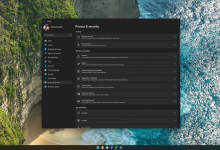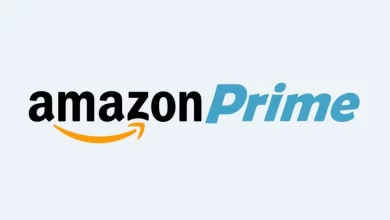Google Drive: شرح تصدير المستندات النصية كملفات PDF
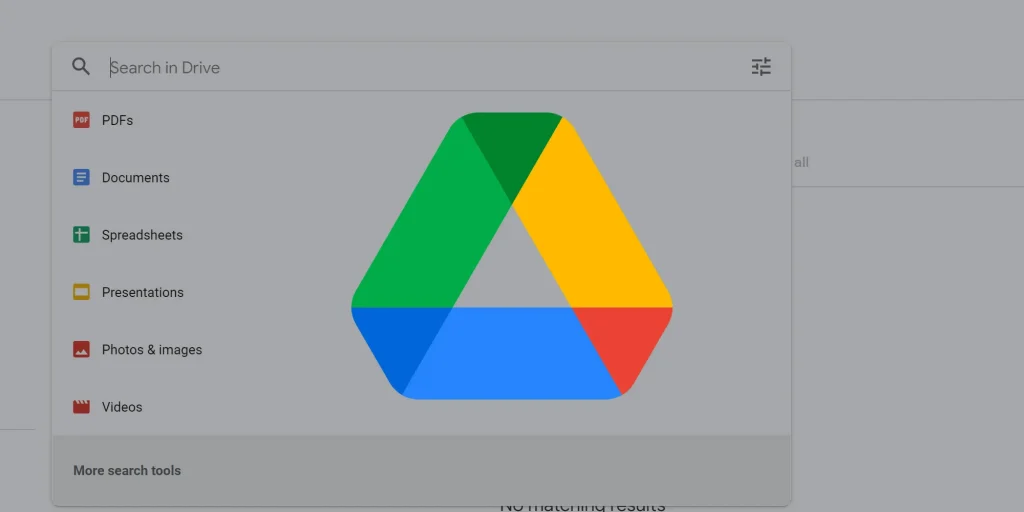
يمكن لتطبيق Google Drive التعامل مع المستندات النصية المعقدة، بالإضافة إلى المهام السهلة والبسيطة. أحدها هو تصدير المستندات النصية كملفات PDF.
عادةً ما يكون تصدير ملف PDF هو آخر شيء ستفعله بعد إكمال مشروع ما. يعد ملف PDF بشكل عام بمثابة مقبس لجميع أنواع المستندات. يمكن تجميع النصوص والرسومات والصور وما إلى ذلك معًا وتصديرها بجودة عالية كملف PDF.
عادةً ما يكون ملف الـ PDF هذا هو المحطة النهائية لمشروعك ولا يسمح بالتعديل البسيط بعد تصديره، على عكس المستند النصي أو ملف مستندات جوجل. يمكنك أيضًا تصدير مستندات Google Sheets كملفات PDF، والتي تنهيها وتعطيها مظهرًا جيدًا.
كيفية تصدير ملف PDF في محرر Google Drive
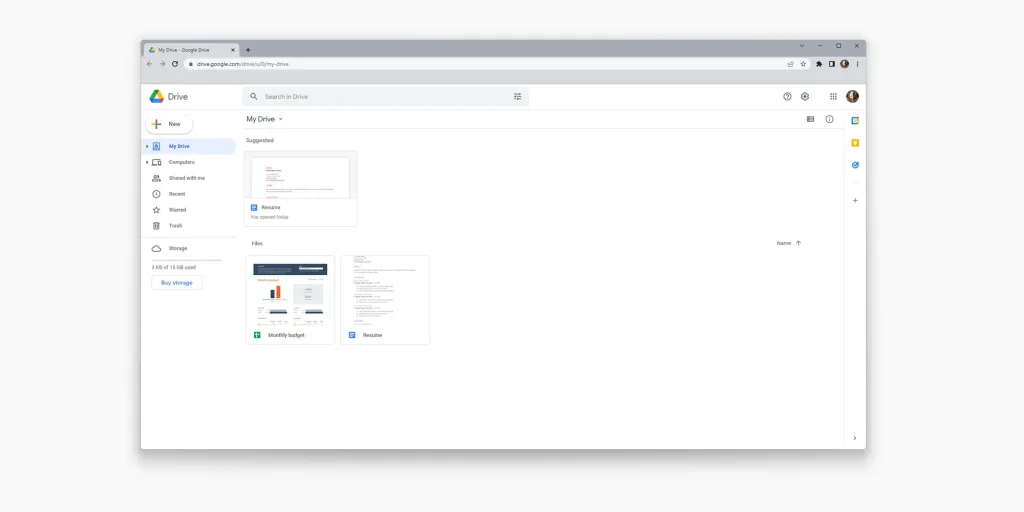
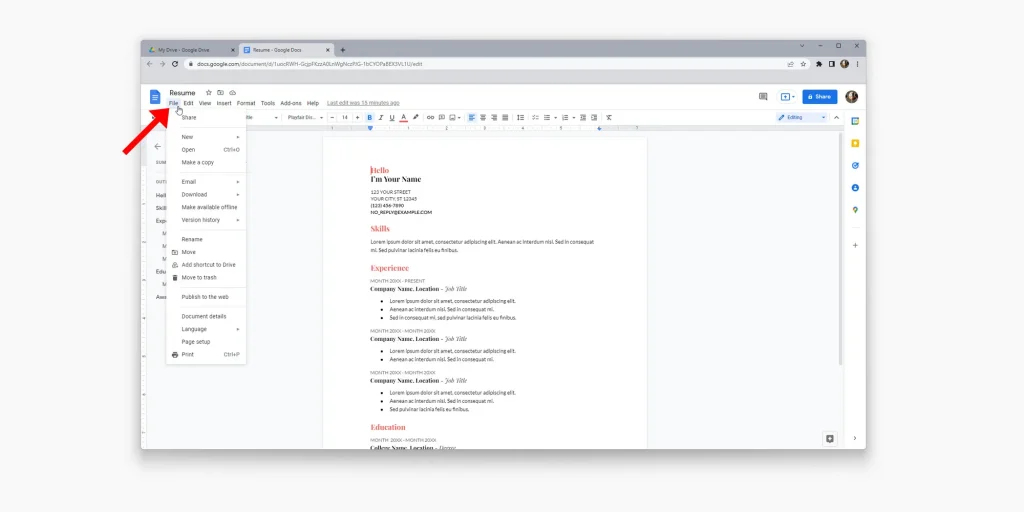
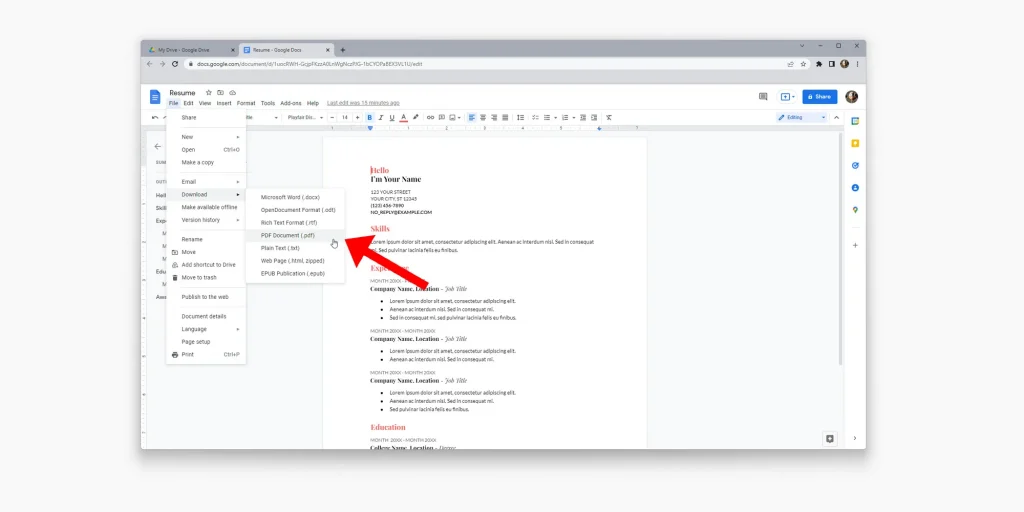
عند تحرير مستند Google Docs أو Google Sheets ، غالبًا ما تحفظ مشروعك أو سيقوم جوجل درايف بذلك نيابة عنك. في هذه الحالة، يتم حفظ ملفك كملف “مستندات” أو “جداول بيانات” وحده، والذي يمكن فتحه وتعديله بسهولة.
لإنهائها، يمكنك اختيار تصديرها كملف PDF. إليك كيفية التصدير كملف PDF في محرر مستندات جوجل:
- افتح Google Drive على سطح المكتب بالانتقال إلى drive.google.com.
- ابحث عن المستند الخاص بك وانقر نقرًا مزدوجًا لفتحه.
- في شريط المهام، ابحث عن ملف. انقر فوقه.
- انتقل لأسفل للتنزيل وقم بالمرور فوقه.
- في القائمة الجديدة التي تظهر، انقر فوق مستند PDF.
- سيتم تنزيل الملف على الفور وسيكون متاحًا للنقل والإرسال حسب الضرورة.
لا يسمح بنقل هذا المحتوى من سوالف دون الاشارة برابط مباشر